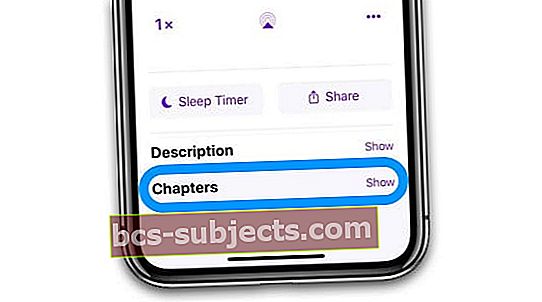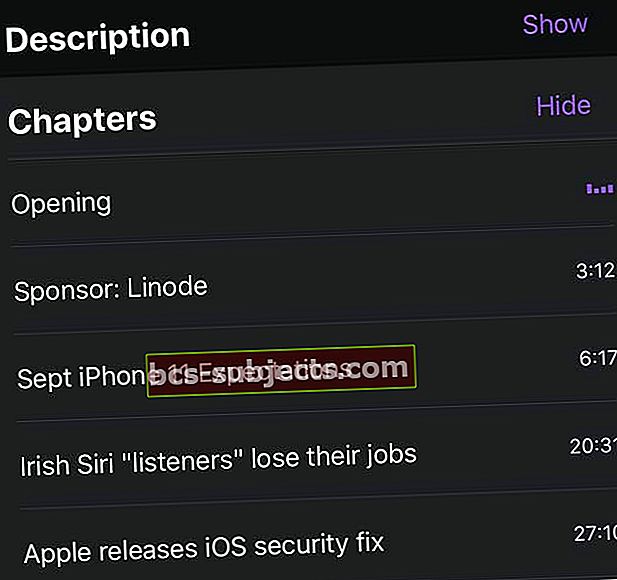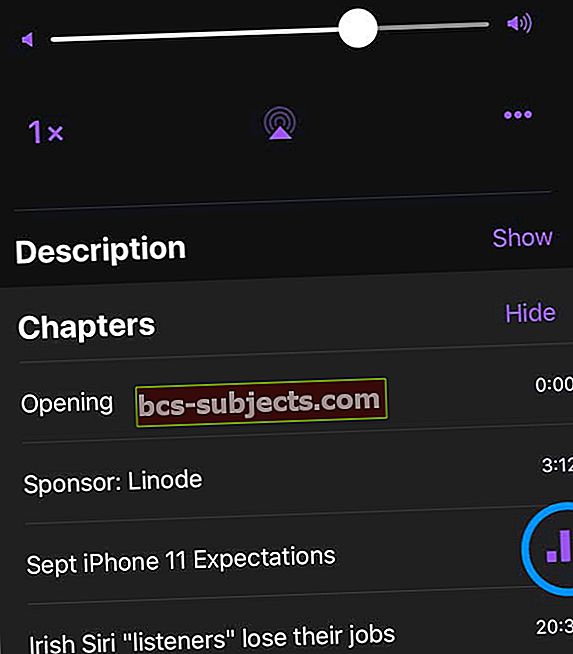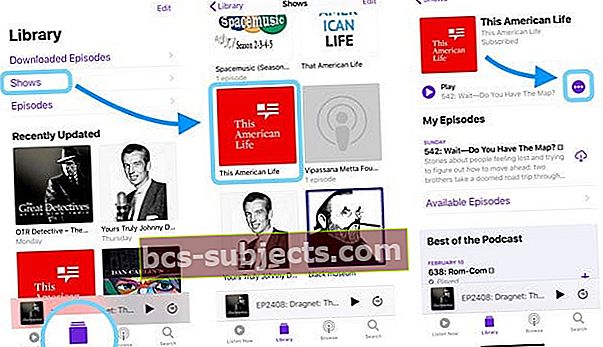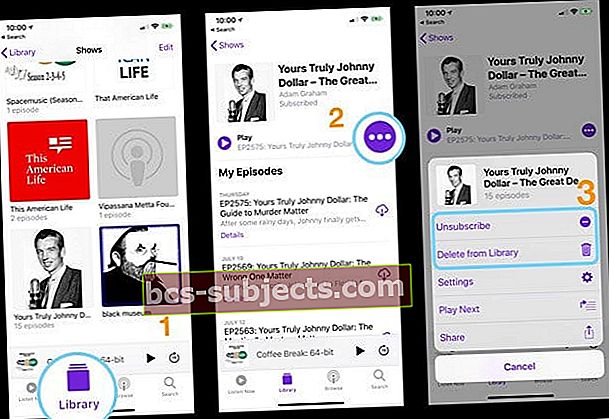Não consegue descobrir como usar o aplicativo Apple Podcast? Está tendo problemas com listas de reprodução ou para que o aplicativo de podcast seja reproduzido em sequência? Ou apenas se sentindo perdido dentro do app? Se sim, você não está sozinho!
É sempre uma relação de amor e ódio com as mudanças que a Apple introduz em seus aplicativos. A maioria das pessoas, em nossa opinião, não está interessada nas mudanças que a Apple introduziu no aplicativo de podcasts com iOS 11.
Neste artigo, abordamos algumas dicas curtas que o ajudam a personalizar o aplicativo Apple Podcast de acordo com suas preferências pessoais para que você possa aproveitar ao máximo sua experiência de podcast.
Primeiras coisas primeiro.
Sim, a Apple removeu o recurso de listas de reprodução antigas do novo aplicativo Podcasts no iOS 11+.
Então, vamos nos familiarizar com o Próxima fila, a Capítulos recurso, e o outro Configurações do aplicativo de podcast.
Podcasts App chega ao Apple Watch e macOS!
Com watchOS 5 e superior, o aplicativo Podcasts da Apple chega ao Apple Watch! Esperamos muito tempo por este.
Portanto, quando você estiver fora de casa, controle o aplicativo de podcast com o pulso em vez do iPhone. E para quem tem LTE Apple Watches, deixe seu telefone em casa e ainda aproveite o Podcast App em qualquer lugar!
Com watchOS 5 e superior, até mesmo peça ao Siri para colocar na fila o próximo episódio de podcast.
E com o macOS Catalina, finalmente temos o aplicativo Podcast para Mac também! 
Outros recursos do aplicativo Podcasts para iOS 12+
- Ajuste as durações para avançar e voltar
- Configure os controles do carro ou do fone de ouvido para avançar e voltar em vez de alterar o podcast
- Mudança de configuração para reproduzir seus podcasts continuamente
Como usar capítulos no aplicativo Podcasts da Apple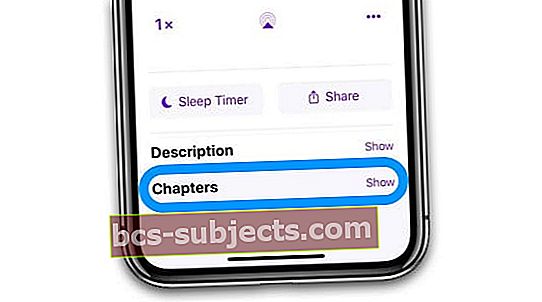
iOS 12+ vê o retorno de um recurso amado, mas anteriormente removido: capítulos de podcasts. O Apple Podcast App (iOS 12+) agora oferece suporte total para marcadores de capítulo de MP3, o que é uma excelente notícia para quem escuta todos aqueles podcasts formatados como MP3!
Observe que nem todos os podcasts fornecem capítulos, portanto, se você não vir essa opção em seu podcast, é provável que o desenvolvedor não a tenha incluído.
Este recurso requer iOS 12 e superior.
Como usar capítulos de podcasts
- Abra os podcasts e escolha um episódio
- Quando o episódio começar a ser reproduzido, deslize para baixo e toque no Opção de capítulos para mostrar todos os detalhes do capítulo (logo abaixo da descrição)
- Lembre-se, nem todos os podcasts incluem capítulos
- Para mudar os capítulos, basta toque no nome de um novo capítulo
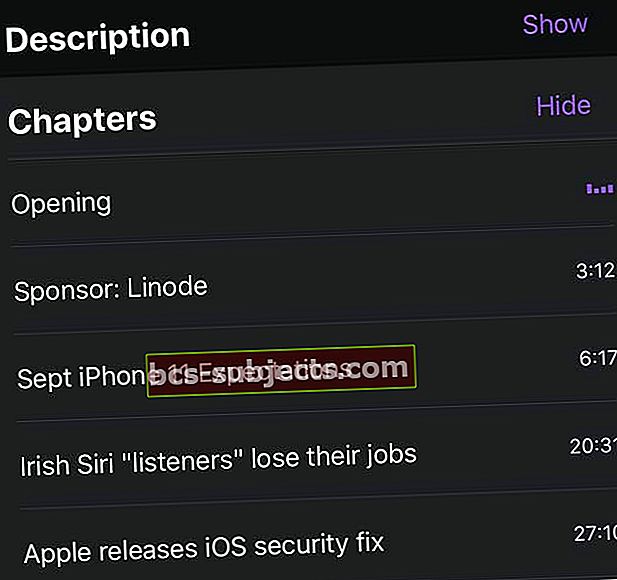
- Imediatamente, seu podcast salta para essa hora e começa a tocar
- Se você pausou o podcast, pressione play depois de escolher seu capítulo
- Abaixo da barra de reprodução do Podcast e controle deslizante de volume, você vê o nome do capítulo que está sendo reproduzido no momento, indicado pelo ícone roxo animado
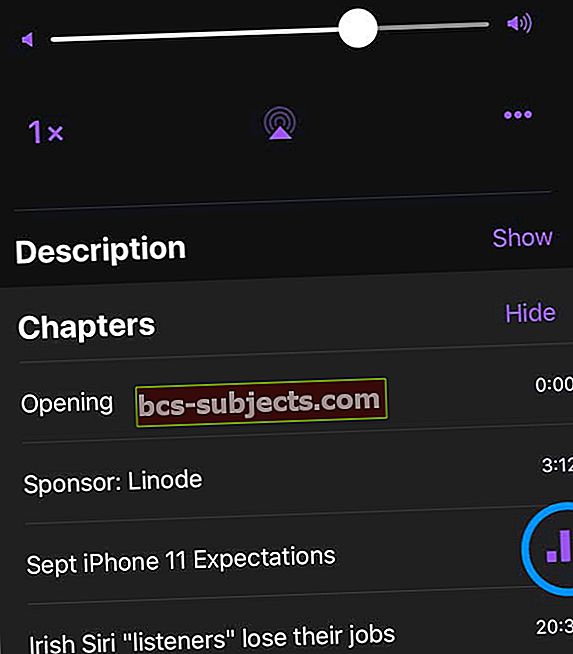
Use o Siri para pular capítulos também!
Noções básicas do aplicativo Podcasts Play Next / Up Next Queue no iPadOS e iOS 13-11
O Próxima fila não é facilmente visível no aplicativo.
Enquanto seu aplicativo de podcast está tocando, você precisa rolar um pouco para cima para encontrar sua próxima fila. 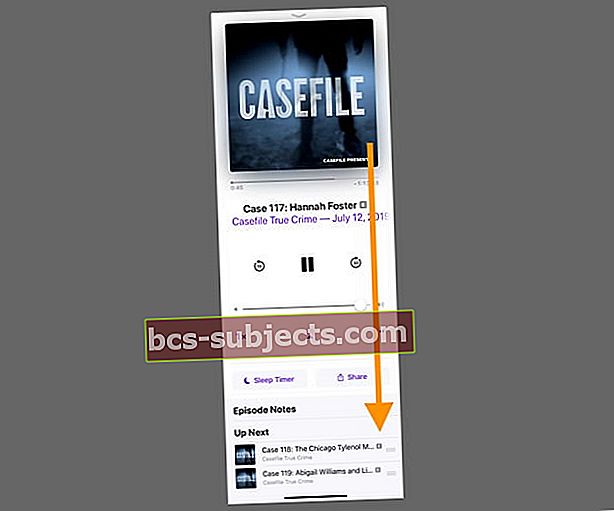
O A seguir mostra todos os episódios diferentes dos vários programas que estão na fila para jogar.
Reproduzindo um podcast em um iPad?
As coisas parecem um pouco diferentes em um iPad e em um iPhone. Mas a mecânica é a mesma.
Encontre o seu iPad Jogando agora recurso no canto inferior direito do aplicativo Podcast do seu iPad.
Toque no seu iPad Jogando agora para abrir todos os recursos do seu Podcast Player, incluindo controles, temporizador, botão de compartilhamento, notas do episódio e para ver o que vem a seguir em sua lista de reprodução de Podcast. Role para baixo para ver todo o seu Próxima fila.
Não consegue ver uma lista dos Próximos Próximos?
Não há "a seguir" exibido se você não tiver nada na fila.
Como altero a sequência de episódios na Up Next Queue?
É fácil alterar a sequência dos episódios em sua fila Próximas para os podcasts.
Depois de rolar para cima para acessar seu Próxima fila, pressione no 3 barras horizontais na extrema direita do episódio e você pode arrastá-lo e soltá-lo para alterar sua lista de ordem de reprodução na fila.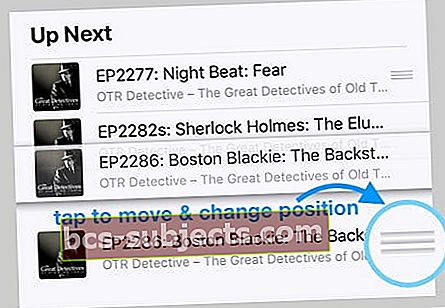
Problemas ao usar o Up Next em um iPhone?
Alguns de nossos leitores nos informam que o aplicativo de podcast não permite que eles alterem a ordem de sua lista de próximos itens em seus iPhones.
Especificamente, eles não veem as três barras horizontais ao lado de seus próximos podcasts e também não podem deslizar o dedo para remover um podcast específico de sua lista.
Se o seu aplicativo de podcast estiver apresentando esse problema, tente o seguinte:
- Feche o aplicativo pressionando duas vezes a página inicial ou deslizando para cima a barra de gestos da página inicial
- Localize a visualização do aplicativo de podcast e deslize para cima para fechar
- Reinicie o seu dispositivo
- Inicie o aplicativo Podcast novamente
- Se isso não ajudar, siga estas etapas novamente usando uma reinicialização forçada em vez de uma reinicialização normal
Alguns leitores dizem que alterar as configurações de exibição do episódio para “Reproduzir mais recentes primeiro” também corrigiu esse problema específico. Para fazer isso, toque em Biblioteca> Programas> Selecione um programa> Toque nos três pontos> Configurações> e altere os episódios para reproduzir os mais recentes primeiro.
Como adiciono um episódio à fila do Play Next?
Adicionar e remover episódios da fila Up Next / Play Next é fácil.
Enquanto você explora os vários episódios de qualquer programa, toque no 3 pontos dentro de um círculo na extremidade direita da tela e, em seguida, escolha Jogue depois.
Esta ação adiciona o episódio à sua fila de reprodução.
Que tal remover um episódio?
Este processo remove episódios individuais do seu dispositivo.
Excluindo episódios de seu aplicativo de podcastA seguir fila ou Podcasts> Biblioteca> Episódios é razoavelmente simples.
Deslize para a esquerda do nome do episódio para encontrar a opção de remover o episódio da sua fila de reprodução.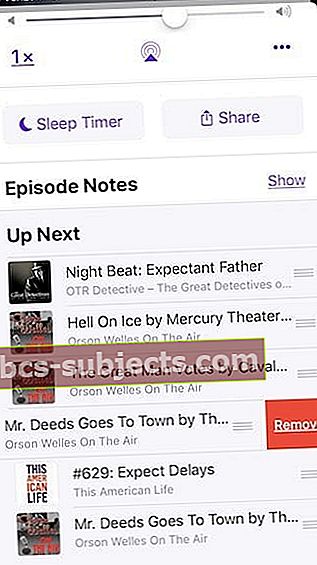
Você também pode tocar em cada episódio para obter mais informações. Selecione os três pontos em um círculo roxo e toque em Excluir da biblioteca para remover esse episódio.
Para obter mais informações sobre o Up Next Queue no aplicativo Podcast da Apple, consulte este artigo Como gerenciar a Up Next Queue no aplicativo Podcast no iPadOS e iOS 13-11.
Reproduza episódios de podcast automaticamente de forma contínua
Se o seu podcast não estiver reproduzindo o próximo episódio um após o outro, verifique se você ativou a reprodução contínua nas configurações do podcast. Vamos paraConfigurações> Podcasts> e ative a Reprodução Contínua. 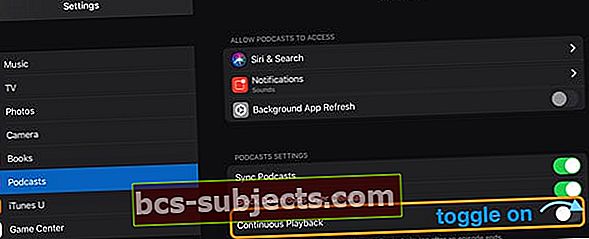
Isso deve funcionar!
Para obter mais informações sobre como configurar a reprodução contínua automática, consulte este artigo Como reproduzir podcasts continuamente no iOS 13-11 e iPadOS com o aplicativo Podcasts da Apple.
Como altero a ordem dos episódios dos meus programas de podcast?
Se você está no processo de atualização de podcasts mais antigos, talvez queira os episódios mais antigos não reproduzidos primeiro, seguidos pelos mais recentes. Para alterar a sequência, você precisará acessar as "Configurações" do programa.
No aplicativo Podcasts, toque na guia ‘Biblioteca’ e selecione Programas. Toque no programa cuja sequência você deseja alterar. Em seguida, toque nos três pontos dentro do ícone do círculo na extremidade direita da linha de jogo.
Na próxima tela, escolha Definições e abaixo Episódios, selecione Opções customizadas.
Aqui você pode escolher alterar a ordem dos episódios de ‘Mais recentes para mais antigos’ ou escolher ‘Mais antigos para mais recentes’.
Como personalizar as opções para seus programas de podcast
Você não só pode personalizar a ordem dos episódios de seus programas de podcast favoritos, mas também pode alterar outras opções de configuração para ajustar a experiência ao seu gosto.
Comece com episódios de download na área Configurações personalizadas. A opção padrão é “Apenas novo”. Você pode alterá-lo para ‘Todos não reproduzidos’ se quiser baixar episódios mais antigos que você perdeu. Você também pode definir isso como Desligado e baixar manualmente os episódios.
Se você decidir configurá-lo para fazer download de um novo ou não reproduzido, verifique as configurações de alto nível para o uso de dados do celular, se isso for uma preocupação. Toque em Configurações> Podcasts> e escolha ativar ‘Somente download em WiFi”.
Da mesma forma, você pode marcar os episódios para exclusão para economizar espaço de armazenamento depois de ouvi-los, ativando ‘Excluir episódios reproduzidos’ nas configurações principais do aplicativo de podcasts.
Nas configurações personalizadas para o show de Podcast, você também pode personalizar o episódios limite configurações e escolha entre uma variedade de opções de acordo com sua preferência.
Você também pode personalizar a frequência de atualização dos episódios para seus programas de podcast aqui nas configurações personalizadas.
Reserve um tempo para explorar essas configurações para fazer o melhor uso das opções mais adequadas para você.
Salve seus podcasts
- Selecione o seu podcast Biblioteca e escolher Shows
- Toque no nome do programa de podcast
- Escolha o episódio específico que deseja salvar em Meus episódios, Episódios disponíveis ou Reproduzidos anteriormente
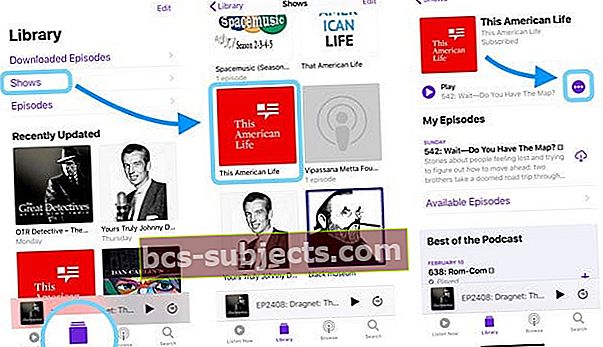
- aperte o Mais botão (aqueles 3 pequenos pontos em um círculo)
- No menu pop-up, escolha salvar episódio
- Se você já salvou o episódio, não verá a opção para salvar neste menu
- O iOS confirma na tela que o episódio do podcast foi salvo

Encontre seus podcasts salvos
- Tocar Biblioteca
- Escolha o podcast específico que deseja ouvir
- Na página principal desse podcast, role para baixo, passando por todos os Meus episódios
- Você encontra episódios disponíveis, episódios salvos e reproduzidos anteriormente
- Tocar Episódios salvos
Como configurar um temporizador com podcasts no iOS 13-11 e iPadOS
Configurar o temporizador é relativamente fácil. Você encontra a opção na tela Reproduzindo Agora.
Toque no Despertadore escolha o limite de tempo que deseja usar ou defina-o para dormir após o término do episódio atualmente em reprodução.
Você também pode optar por adicionar o aplicativo Podcast aos widgets do seu iPhone para facilitar o acesso. Este widget permite que você comece a reproduzir os episódios de qualquer programa, simplesmente tocando no ícone do programa no widget de podcast.
Quando você 3D Touch no aplicativo Podcasts em sua tela inicial, você encontrará a opção de atualizar seus podcasts, bem como adicionar o widget de podcast ao seu iPhone.
Como cancelar a assinatura de podcasts com iOS 13-11 e iPadOS
Cancelar a assinatura de podcasts via iPhone, iPad ou iPod Touch
- Vamos para Podcasts> Biblioteca> Programas para ver esta lista de podcasts que você assinou atualmente
- Escolha os programas dos quais deseja cancelar a inscrição
- Toque no podcast e, em seguida, toque nos três pontos em um círculo roxo
- EscolherCancelar subscrição da lista de opções
- Seu (s) dispositivo (s) não faz mais download de novos episódios
- Se você parou de ouvir um programa, não vê a opção de cancelar
- Selecione Excluir da biblioteca para remover todos os episódios baixados de seu (s) dispositivo (s)
- Episódios baixados não têm um ícone do iCloud próximo a eles, então você precisa excluí-los
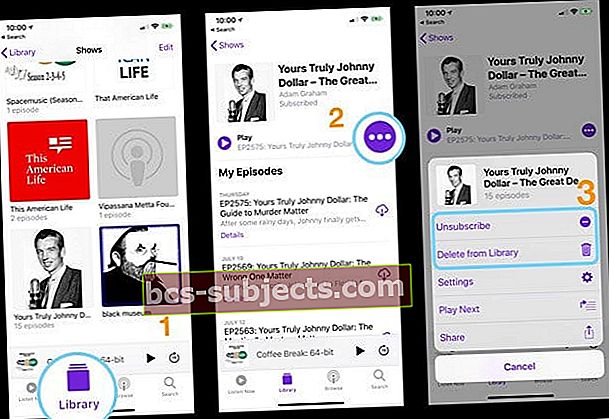
- Episódios baixados não têm um ícone do iCloud próximo a eles, então você precisa excluí-los
Quando você cancela a assinatura de um programa, os episódios em sua Biblioteca e aqueles baixados para seu dispositivo para ouvir off-line não são removidos. Para cancelar a assinatura e excluir todos os episódios de sua Biblioteca e dispositivo, toque nos três pontos e, em seguida, toque em Excluir da biblioteca.
Cancelar a assinatura de um podcast no iTunes
- Toque nos três pontos à direita do título do programa e escolha Cancelar inscrição do podcast
- Para excluir um episódio específico, clique com o botão direito ou clique com a tecla Control pressionada no episódio e escolha Excluir da Biblioteca
Cancelar a assinatura de um podcast em uma Apple TV
- Role até o final da lista de episódios não reproduzidos e selecione Configurações de Podcast
- Em Mostrar, alterar inscrito para cancelar
Em suma
Esperamos que alguns desses itens tenham fornecido mais clareza sobre o uso do aplicativo de podcasts no iOS 11+.
Se você estiver aberto para explorar aplicativos de terceiros para obter o melhor da sua experiência de audição de podcast, você pode verificar o Overcast ou o aplicativo Pokectcast na loja de aplicativos. Você também pode aprender mais sobre a experiência de podcasts do iOS no site da Apple.
Por favor, deixe-nos saber nos comentários abaixo se você tiver alguma dúvida ou se gostaria de compartilhar uma dica favorita sua quando se trata de usar podcasts no iPhone ou iPad.